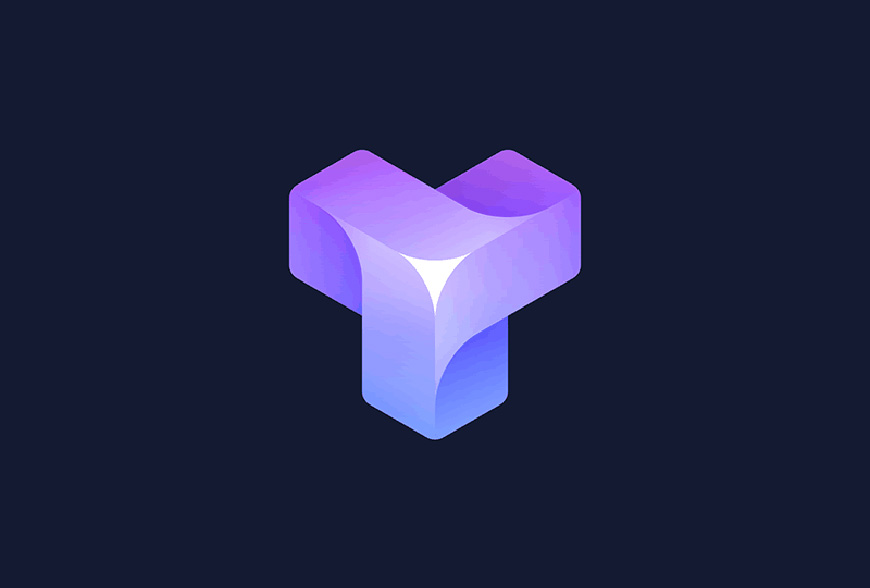
原图作者:Dmitry Lepisov
教程作者:闪亮的ATM
交作业:#优设每日作业#
品牌LOGO除了易于识别之外,还要兼顾美观性,本次教程会教你8步轻松制作好看的渐变效果,快来学习吧!
想要来「优优交流群」和其他小伙伴一起学习分享吗?搜索 QQ 群:282706954 进群暗号:优优的忠实观众
- 步骤 01
1.1 绘制1个半径为82px的六边形,旋转270度,去掉颜色填充,描边改为3px,颜色#000000
1.2 复制2个六边形,如下图右所示摆放,注意边与边之间的对齐
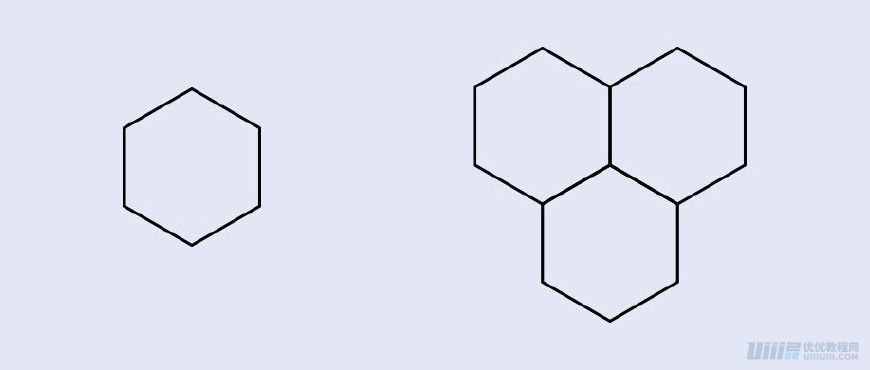
- 步骤 02
2.1 利用直接选择工具(A),按住Shift键框选下图左红点所标端点,调整圆角为16px
2.2 沿着六边形的中心点以及重合点,绘制3条竖线,高度大于2条六边形的高
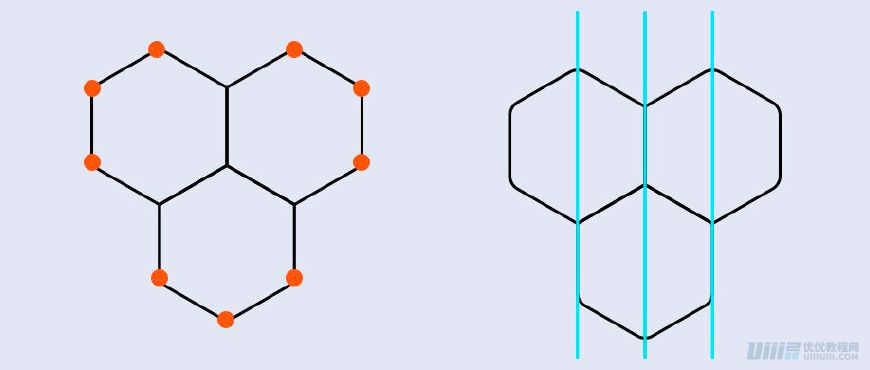
- 步骤 03
3.1 选中3条竖线,利用旋转工具(R),按住Alt键点击下图左红点所标的端点位置
3.2 在旋转属性框中输入旋转角度60,点击复制,按Ctrl+D重复上一步操作,得到下图右效果
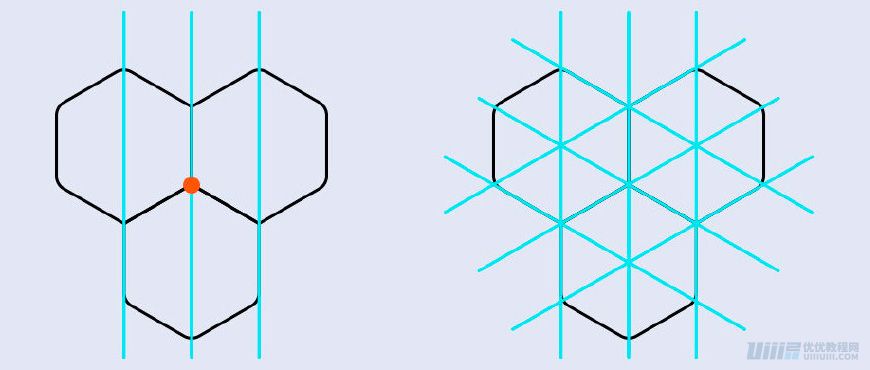
- 步骤 04
4.1 选中所有形状,使用形状生成器工具(Shift+M),将下图左所示紫色区域合并为一整个形状
4.2 选中下图右所示紫色形状端点,调整圆角大小为120px
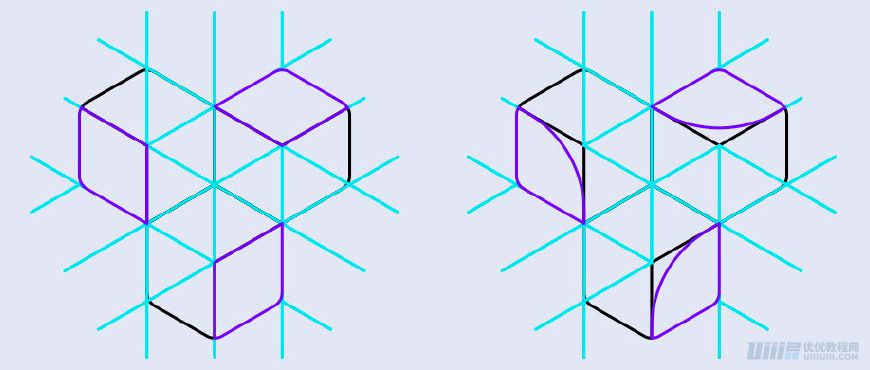
- 步骤 05
5.1 选中所有形状,使用形状生成器工具,将下图左所示黄色区域合并为一个形状
5.2 选中3个黄色形状相重合的中心端点,调整圆角大小为60px
(关于形状生成器的详细用法,可以参考教程 >> AI基础!NO.4 常用工具-下)
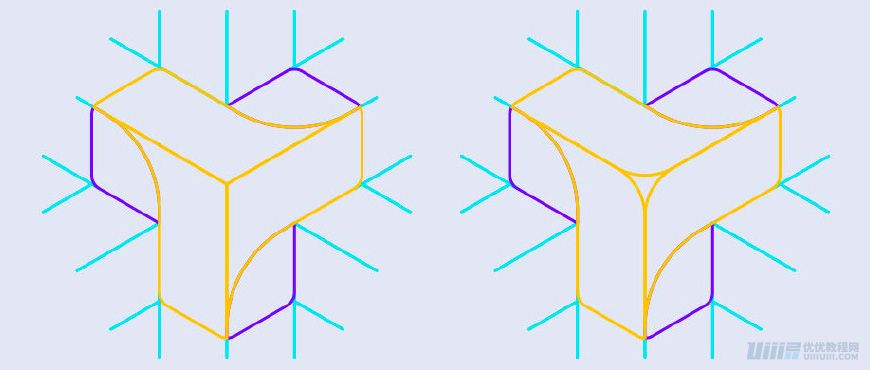
- 步骤 06
6.1 选中所有形状,利用选择工具(V)删除多余线段
6.2 选中所有形状,将填充改为渐变填充
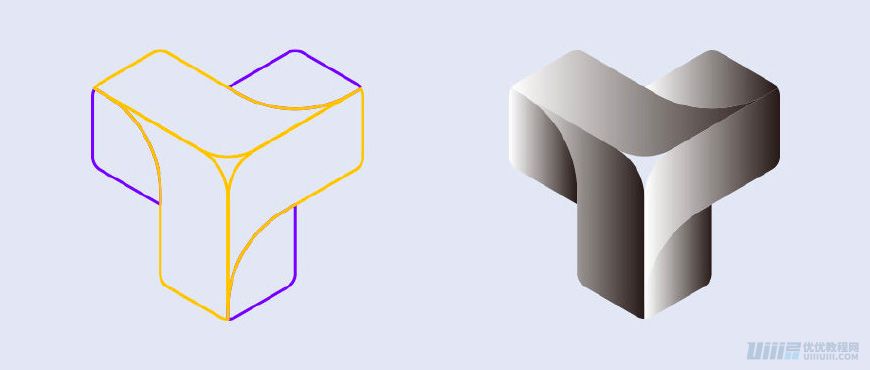
- 步骤 07
7.1 按照下图左所示顺序,分别选中形状设置渐变填充颜色:
① #965CEB~#5D5CCC
② #8B57E2~#C2ACFA
③ #7D4AEC~#9B68EC
④ #ACB2FB~#9062E4
⑤#7398F7~#565DF8
⑥#C2AEFB~#6A92F1
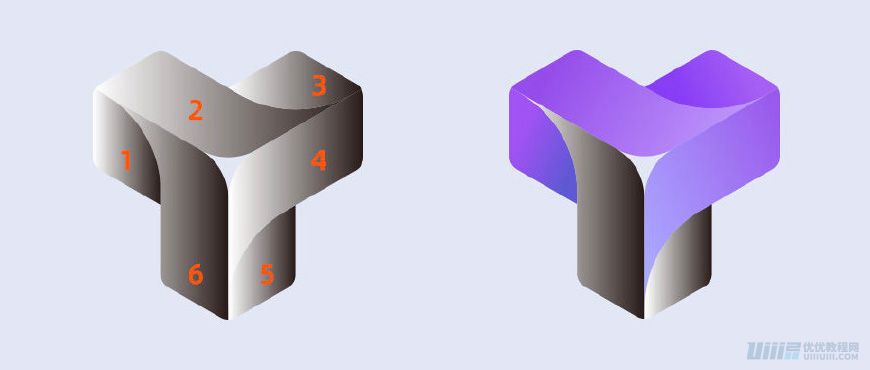
- 步骤 08
8.1 用渐变工具调整每个形状的渐变方向,完成最终效果
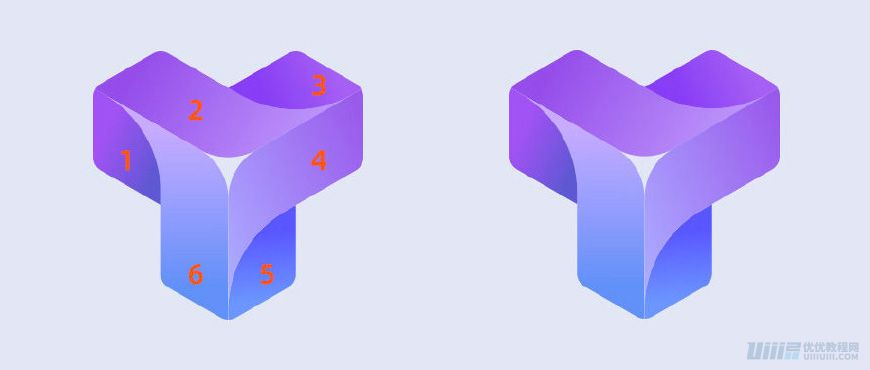
最终效果

【优优教程网 365 打卡计划】
#优设每日作业#@优优教程网
还想学习更多渐变LOGO制作?
千万别错过以下教程喔!
>> AI教程!手把手教你绘制Yoga风字母LOGO
>> AI教程!教你制作黄金比例小金鱼LOGO
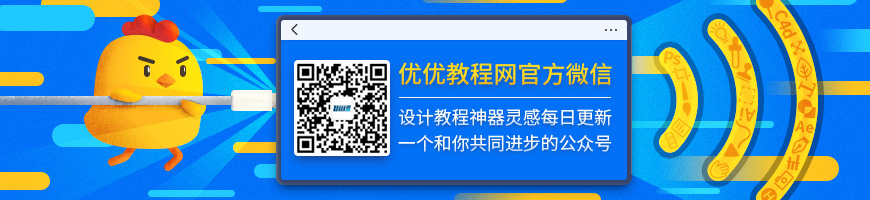
来源:https://uiiiuiii.com/illustrator/1212205379.html
图文来源于网络,如有侵权请联系删除。
 百木园
百木园